Steam Deck'te InZOI Nasıl Oynanır
InZOI , oyuncuların yaratıcı güçlerini test etmelerine olanak tanıyan bir yaşam simülasyonu oyunudur. Türün hayranları, Zoi'lerini yaratmak için derinlemesine karakter yaratma ve şehirlerini yönetmek için bir inşa modu gibi klasik özellikler bulacaklar.
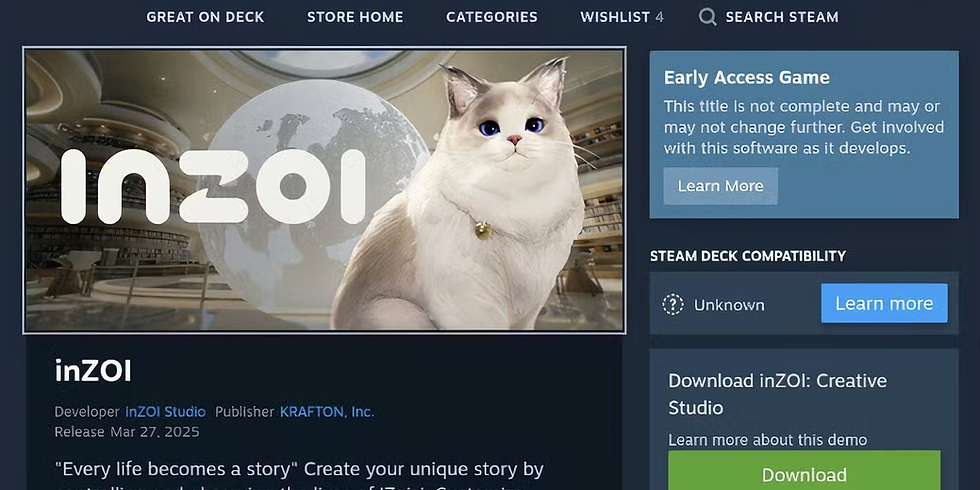
InZOI PC'de olduğundan , Steam Deck'e sahip olan oyuncular oyunu taşınabilir cihazlarını kullanarak oynayabilirler. Varsayılan ayarlar Steam Deck için optimize edilmemiştir, ancak oyuncular birkaç ince ayar yaparak oyunun keyfini çıkarabilirler. İşte oyuncuların Steam Deck'te InZOI oynamak için yapması gereken her şey.
InZOI gerçekçi grafikleriyle bilinir , bu yüzden Steam Deck'te çalıştırmak doğru ayarları değiştirmeden karmaşık olabilir. Oyuncular oyunu Steam Store'dan satın alabilir ve Steam Deck'lerine yükleyebilirler. Yüklendikten sonra oyunu başlatabilir ve oynamaya hazır hale gelebilirler. İşte Steam Deck'te InZO I'in nasıl oynanacağına dair bir video:
Steam Deck'te InZOI'de Yaratıcı Stüdyo için En İyi Ayarlar
Oyuncuların InZOI'yi Steam Deck'lerinde başarılı bir şekilde oynayabilmeleri için ekran ayarlarını ve kontrol cihazını değiştirmeleri gerekiyor .
Oyun Modu'nda, dişli simgesine tıklayın ve oyunu düzenlemek için Özellikler'i bulun.
Genel menüsünün altında Başlatma Seçenekleri adında bir metin kutusu bulunuyor. Oyuncular buraya -windowed -vulkan yazıp kaydedebilmek için geri çıkmalıdır.
Uyumluluk'a gidin ve Belirli bir Steam Play uyumluluk aracının kullanımını zorla etiketli kutuyu işaretleyerek açılır menüyü açın.
Kuruluysa Proton Experimental veya GE-Proton9-26'yı atayın.
Steam butonuna basın.
Güç'e doğru aşağı kaydırın ve "Masaüstüne Geç"i seçin.
Oyuncular, Steam Deck'te Masaüstü modunda gezinmeyi kolaylaştırmak için bir fare bağlayabilirler.
Masaüstü Modu aktif olduğunda Steam Kütüphanesinde InZOI'yi bulun .
Daha sonra Play'e basarak oyunu başlatın. Ana menüye ulaşana kadar açılışı atlayın ve başlangıç ekranının sol alt tarafındaki Options'ı seçin.

Oyuncular, Steam Deck'te InZOI'den en iyi performans sonuçlarını alabilmek için aşağıdaki ön ayarları değiştirmelidir :
Görüntüleme Modu: Pencereli
Çözünürlük Ölçeği: %45
Işın İzleme: KAPALI
Oyunu ilk defa başlatmadan önce Oyun Moduna geri dönün ve InZOI ayarlarında son bir değişiklik yapın.
Açık Özellikler
Başlatma Seçeneklerini -windowed olarak değiştirin (-vulkan'ı kaldırın)
InZOI oynamanın tadını çıkarın !
Steam Deck'te InZOI için En İyi Kontrolcü Ayarları
Oyuncular Steam Deck'te ekranlarını ve çözünürlüklerini ayarladıktan sonra, InZOI'deki tüm giriş işlevlerini kullanabilmelerini sağlamak için Kontrolcü Ayarlarını düzenleyebilirler .
El konsolunuzdaki STEAM tuşuna basın ve sağa doğru hareket ederek oyun menüsüne ulaşın.
Düzenleri görüntülemek için Denetleyici Ayarlarını açın .
Şablonlar bölümüne gidin, aşağı kaydırarak Klavye (WAS) ve Fare'yi seçin ve düzeni uygulamak için X'e basın.
Daha sonra Back Grip Buttons'ı aktif hale getirin ve Numpad Tab'daki şu tuşları aşağıdaki girişlere değiştirin:
L4: Ana Sayfa
L5: Son
R4: Sayfa Yukarı
R5: Sayfa Aşağı
Oyuncular artık InZOI'yi Creative ve Build Studios da dahil olmak üzere Steam Deck'lerinde çalıştırabilecek .













Komentarze